Reklama
 Chociaż kilka miesięcy przed pełną premierą, kilka wersji systemu Windows 8 jest już dostępnych. Developer Preview został wydany we wrześniu 2011 roku, natomiast wersja beta lub Customer Preview została udostępniona do pobrania w lutym 2012 roku.
Chociaż kilka miesięcy przed pełną premierą, kilka wersji systemu Windows 8 jest już dostępnych. Developer Preview został wydany we wrześniu 2011 roku, natomiast wersja beta lub Customer Preview została udostępniona do pobrania w lutym 2012 roku.
Jedną z najbardziej uderzających rzeczy w nowym systemie operacyjnym Microsoft – poza interfejsem użytkownika Metro – jest brak tradycyjnego menu Start na korzyść kafelków. Jednak z widokiem na komputery stacjonarne dostępnym do uruchamiania starszych aplikacji, wydaje się prawdopodobne, że użytkownicy docenią możliwość korzystania z komputera z systemem Windows 8 w taki sam sposób, w jaki korzystali z każdej wersji systemu Windows od czasu połowa lat 90.
Oczywiście oznacza to ręczne przełączanie z widoku Metro – a może tak? Przydatny hack rejestru może zostać użyty do wyłączenia Metro, przywracając klasyczne menu Start i widok pulpitu jako domyślny interfejs użytkownika. Niestety ta poprawka będzie działać tylko z Windows 8 Developer Preview, a nie z nowym Windows 8 Consumer Preview, ze względu na ściślejszą integrację interfejsu Metro z różnymi ekranami systemu Windows. Jednak Microsoft wskazał, że będzie sposób na wyłączenie Metro lub ustawienie widoku pulpitu jako domyślny dla użytkowników korporacyjnych, więc ci z was, którzy patrzą w przyszłość, nie powinni się zbytnio martwić już.
Znajdowanie widoku pulpitu w systemie Windows 8
Jeśli widziałeś już system Windows 8 w akcji, może cię zaskoczyć informacja, że w ogóle istnieje widok pulpitu. Można to znaleźć, klikając kafelek w lewym dolnym rogu ekranu startowego. Gdy to zrobisz, zobaczysz, że pulpit Metro zniknie, a zostanie zastąpiony klasycznie wyglądającym pulpitem Windows, wraz z przyciskiem Start w rogu.
Jednak okaże się, że nie wszystko jest tak, jak powinno. Chociaż możesz używać klasycznego pulpitu do uruchamiania starszych aplikacji i instalowania oprogramowania (i sprzętu), jego funkcje są nieco ograniczone, co można zobaczyć, klikając przycisk Start, ukryty w lewym dolnym rogu ekran.

Tam, gdzie mogłeś się spodziewać, że zobaczysz listę aplikacji i linków do Panelu sterowania, powinieneś zobaczyć, że ten okrojony przycisk Start został „metro”.
Przywracanie pulpitu
Mając już obecne menu Start, jasne jest, że Microsoft nadal chce, abyś miał dostęp do tej przydatnej kolekcji narzędzi w rogu ekranu. Dlaczego więc nie „rozrosnąć się” i przywrócić mu dawną świetność?
Można to zrobić na dwa sposoby. Pierwszym z nich jest zhakowanie rejestru, wyłączenie Metro, które jest niewiele więcej niż nakładką, dodatkowym interfejsem użytkownika znajdującym się nad tradycyjnym pulpitem Windows (i prawdziwym Windows 8). Alternatywnie możesz skorzystać z narzędzia za pomocą jednego kliknięcia, które wykona zadanie za Ciebie.
Niewystarczająco? Dlaczego nie wyłączyć Metro?!
Aby odrzucić pulpit Metro i przywrócić klasyczną opcję – tym samym uruchamiając system Windows 8 z tradycyjnym widokiem pulpitu – będziesz musiał dokonać korekty w rejestrze systemu Windows.
Ostrzeżenie: Jeśli nie masz doświadczenia w zmienianiu rejestru, powinieneś uważnie przeczytać tę sekcję i być może znaleźć przyjaciela lub współpracownika, który może udzielić pomocy.
- Rozpocznij w widoku Metro, wpisując regedit, który powinien uruchomić pole wyszukiwania aplikacji i znaleźć narzędzie. Jeśli jesteś już w widoku pulpitu, naciśnij Klawisz Windows + R kombinacja otworzy pole Uruchom, więc wpisz regedit i kliknij OK.
- Pierwszą rzeczą, którą powinieneś zrobić na tym etapie, jest otwarta Plik > Eksportuj i utwórz kopię zapasową rejestru systemowego przed wprowadzeniem jakichkolwiek zmian.

- Po zakończeniu przejdź do:
HKEY_CURRENT_USER\Software\Microsoft\Windows\CurrentVersion\Explorer
- Znaleźć RP włączone klawisz i kliknij prawym przyciskiem myszy, wybierając Modyfikować. Tutaj zmień klucz z 1 do 0. Kliknij ok aby potwierdzić, a przekonasz się, że Metro zostało wyłączone.
Jeśli chcesz przywrócić Metro w dowolnym momencie, po prostu cofnij powyższą zmianę, przełączając klucz z powrotem z 0 do 1.
Przełącz menu Start systemu Windows 8
Czy pomysł majsterkowania w rejestrze systemu Windows napawa Cię lękiem? Nie jesteś jedyny, dlatego istnieje użyteczna alternatywa, dzięki uprzejmości użytkownika DeviantArt Solo-Dev. Dzięki narzędziu Windows 8 Start Menu Toggle powyższe hackowanie rejestru jest zautomatyzowane w małym interfejsie z jednym przyciskiem.
Zmierzać do ta strona i kliknij Pobierać link, aby pobrać kopię małego narzędzia o rozmiarze 15,1 KB. Zapisz go na komputerze z systemem Windows 8, a następnie otwórz archiwum ZIP i uruchom w8smt.exe. Instalacja wymaga włączenia platformy .NET Framework, więc poświęć kilka chwil, czekając na aktualizację w systemie. Po zakończeniu w8smt.exe narzędzie powinno się zainstalować.
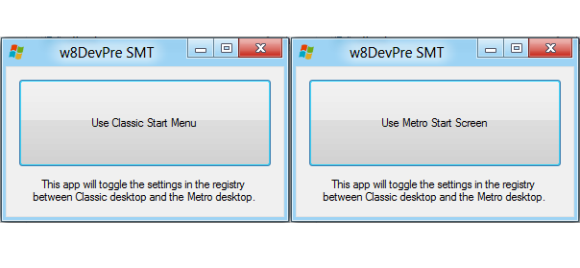
Zobaczysz wtedy pudełko z Użyj klasycznego menu Start wyświetlony przycisk (i niewiele więcej). Po prostu kliknij, aby wyłączyć Metro i cieszyć się Windows 8 w klasyczny sposób!
Wniosek
Niezależnie od tego, czy zgadzasz się z implikacją interfejsu Metro na komputerach stacjonarnych i laptopach, czy nie, nie można zaprzeczyć, że ten konkretny hack rejestru może okazać się bardzo przydatny dla wielu osób, chyba że Microsoft podejmie działania i doda własny przełącznik Metro do systemu Windows 8. Oczywiście jest to mało prawdopodobne, ponieważ całkowicie osłabi to interfejs Metro!
Jeśli jednak jesteś kimś, kto wymaga dostępu do starszych aplikacji lub po prostu woli tradycyjny komputer stacjonarny zobacz to ten hack może być użyty do dostarczenia klasycznego interfejsu użytkownika systemu Windows z nowoczesnym systemem Windows 8 funkcjonalność.
Co myślisz? Czy wyłączysz Metro, gdy otrzymasz swoją kopię systemu Windows 8?
Christian Cawley jest zastępcą redaktora naczelnego ds. bezpieczeństwa, Linuksa, majsterkowania, programowania i Tech Explained. Jest także producentem The Really Useful Podcast i ma duże doświadczenie w obsłudze komputerów i oprogramowania. Christian jest współtwórcą magazynu Linux Format, majsterkowiczem Raspberry Pi, miłośnikiem Lego i fanem gier retro.

